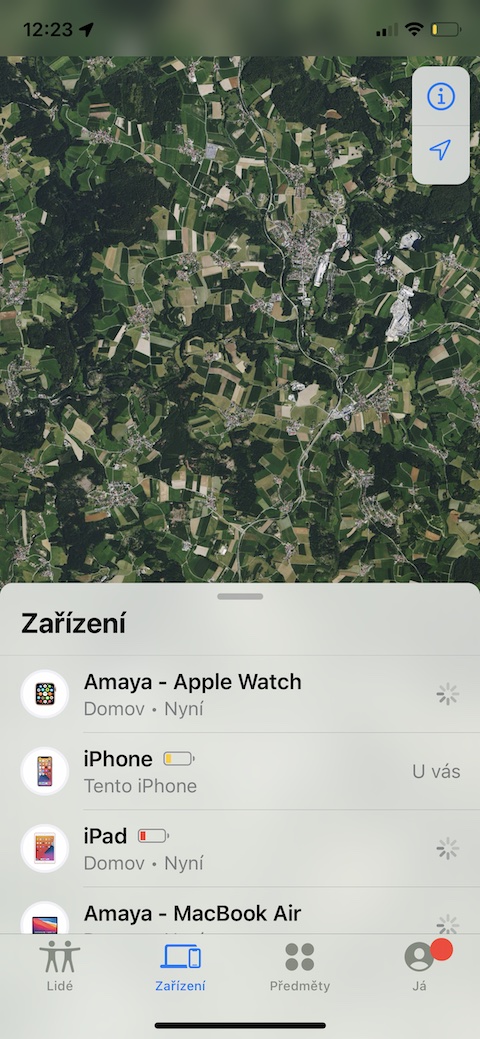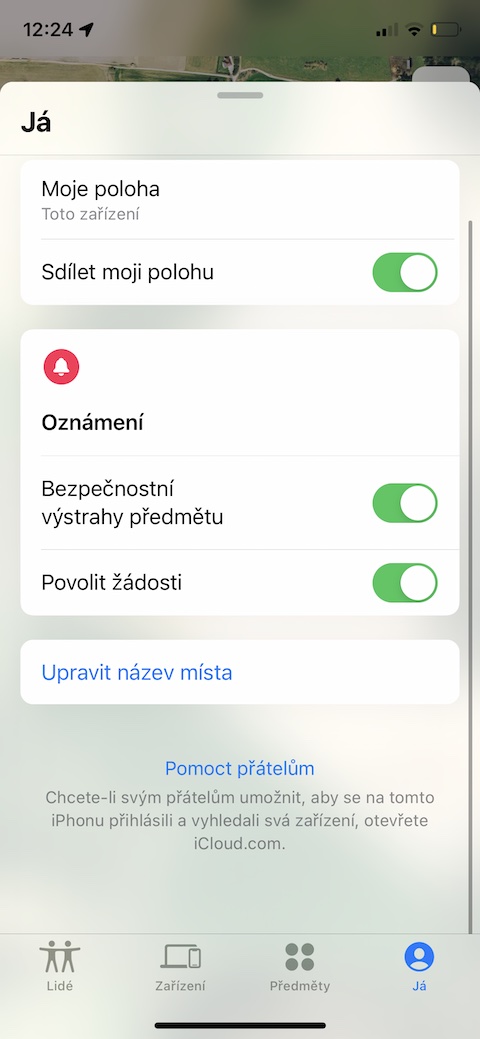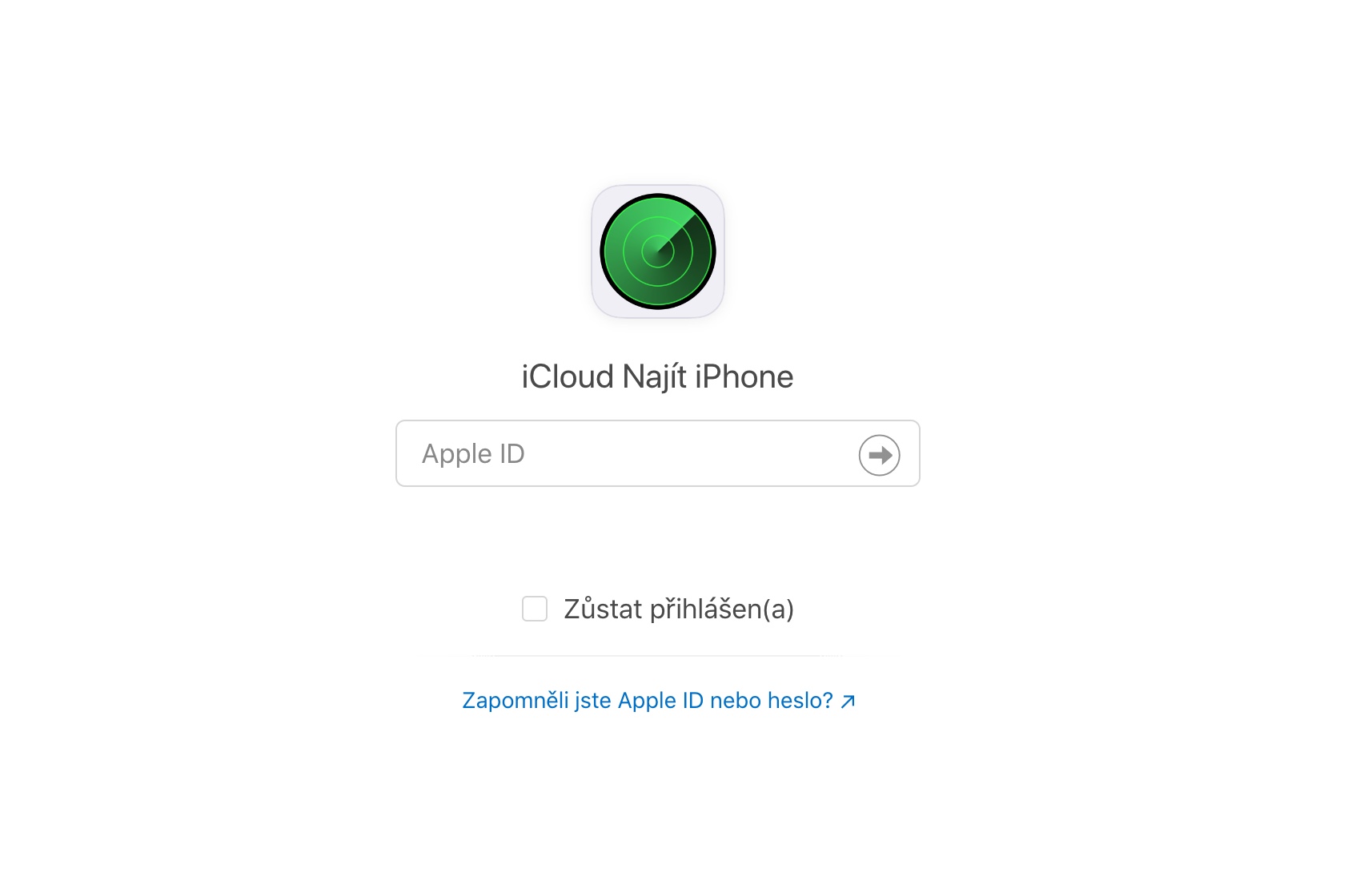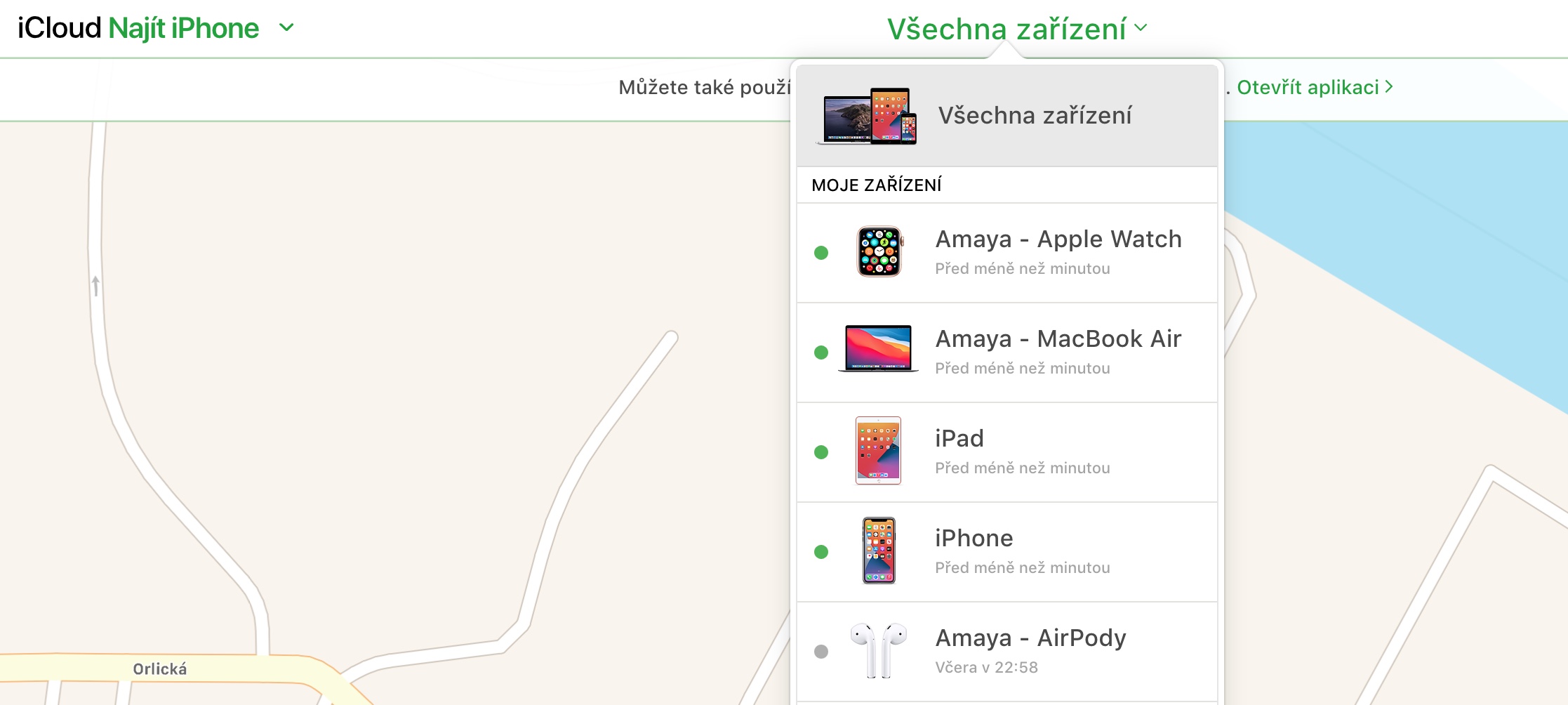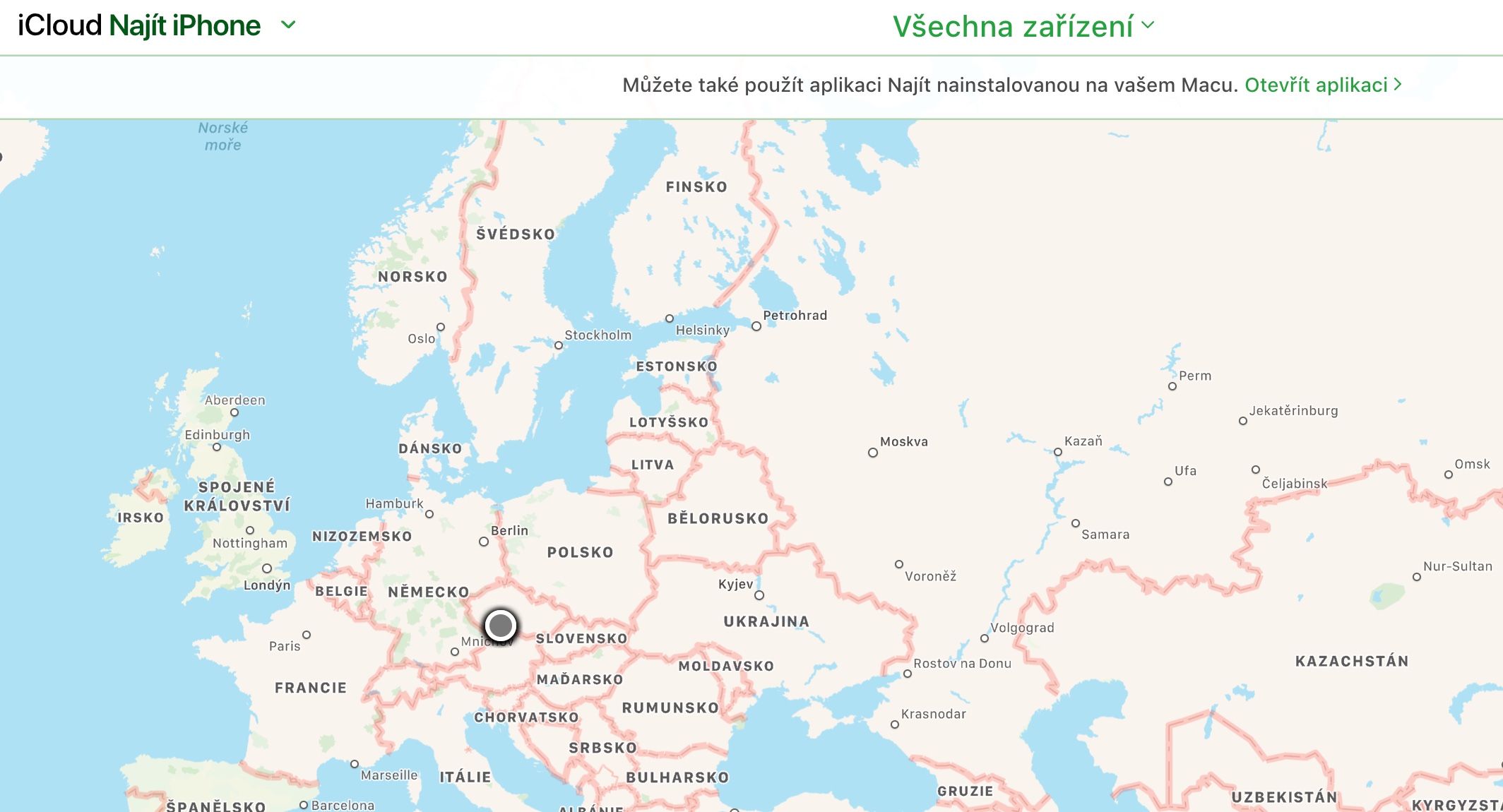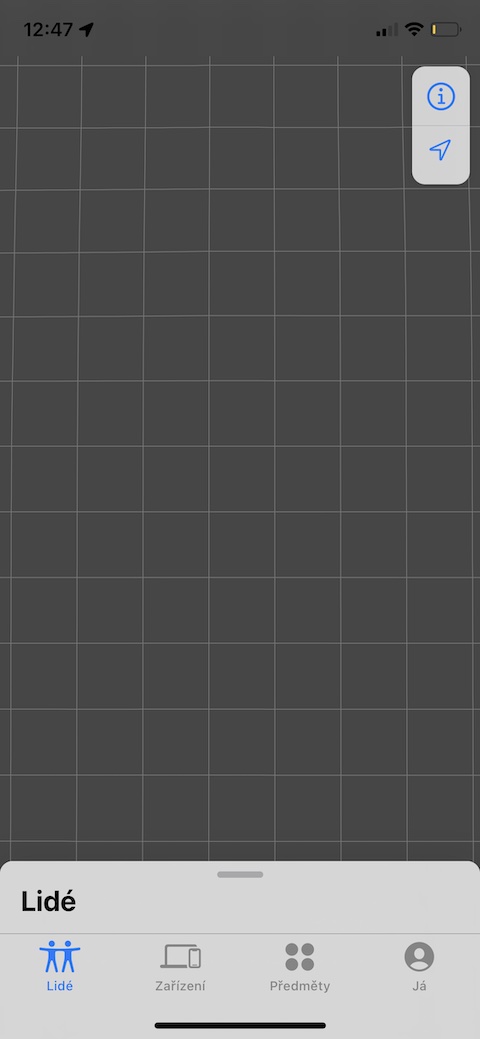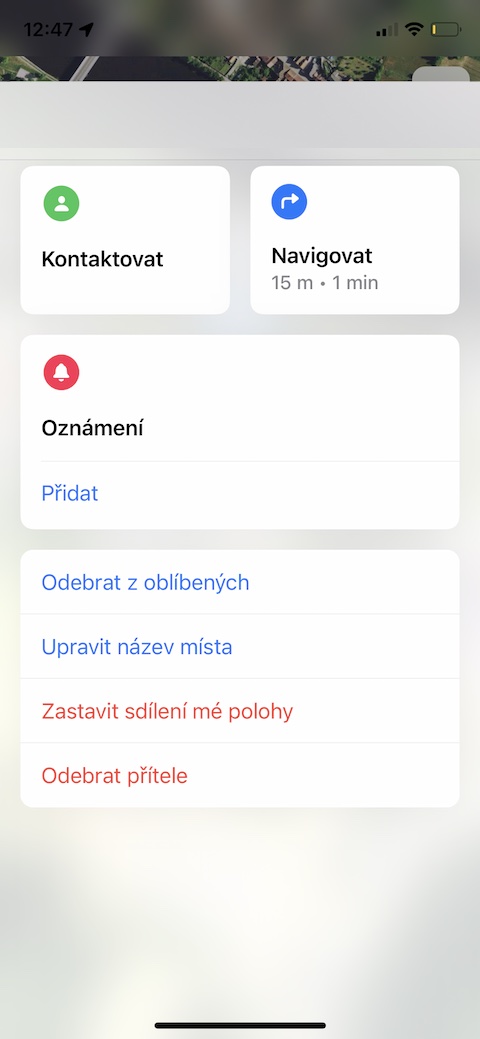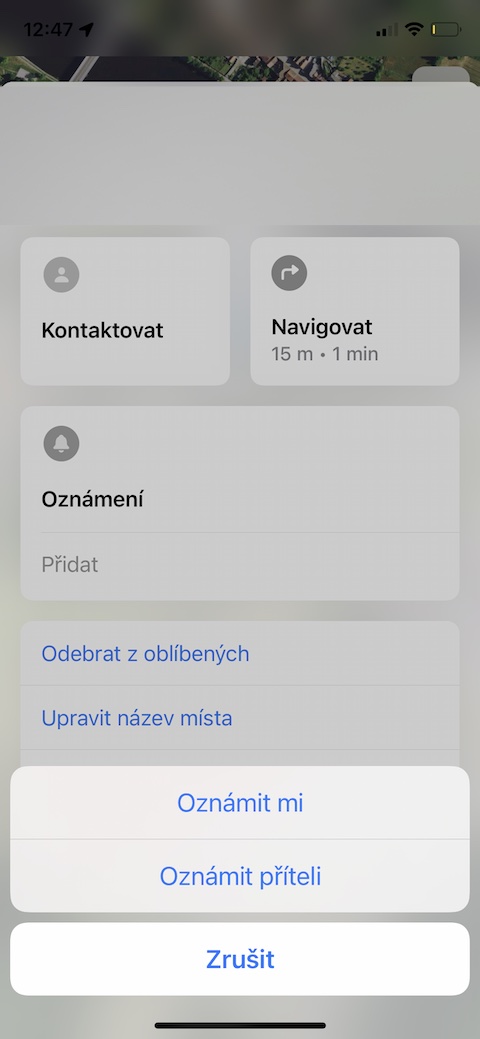Sa iba pang mga bagay, kasama rin sa mga operating system ng Apple ang isang detalyadong serbisyo ng Paghahanap. Ito ay isang pinahusay na kumbinasyon ng wala na ngayong Find iPhone (Mac, iPad...) at Find Friends application. Sa tulong ng naaangkop na mga application, maaari mong subaybayan ang paggalaw ng mga indibidwal na miyembro ng iyong pamilya, ipadala sa kanila ang iyong sariling lokasyon, hanapin ang mga nawawala, ninakaw o nakalimutan na mga device, at posibleng magsagawa ng ilang mga aksyon sa mga ito nang malayuan, tulad ng pag-play ng tunog, pagbubura o pagla-lock. Sa artikulong ngayon, bibigyan ka namin ng limang tip para sa Find application na tiyak na gagamitin mo.
Maaaring ito ay interesado ka

Pagdaragdag ng AirTag
Nagawa mo na ring magdagdag ng AirTags sa Find app sa loob ng ilang sandali. Maaari mong ilakip ang mga tag ng lokasyon na ito mula sa Apple sa iyong mga susi o bagahe, at madali mong mahahanap ang mga ito gamit ang nabanggit na application, o magpatugtog ng tunog sa mga ito. I-tap para magdagdag ng AirTag ibabang bar sa Find app bawat item Mga paksa at piliin Magdagdag ng paksa. Pagkatapos ay i-tap ang Magdagdag ng AirTag at sundin ang mga tagubilin sa display.
Maaaring ito ay interesado ka

Pagbabahagi ng lokasyon
Isa sa mga layunin kung saan maaari mong gamitin ang Find application ay upang ibahagi ang iyong lokasyon sa iyong pamilya, mga kaibigan o mga mahal sa buhay. Kung gusto mong palaging magkaroon ng perpektong pangkalahatang-ideya ang iyong mga napiling indibidwal sa kung nasaan ka sa mapa sa Find sa kanilang mga device, maaari mong ibahagi ang iyong lokasyon sa kanila. I-activate mo ang pagbabahagi sa pamamagitan ng kanang ibaba i-tap ang isang item Na. Pagkatapos ay i-activate ang item Ibahagi ang aking lokasyon at opsyonal na i-customize ang mga opsyon sa notification.
Maghanap ng mga device sa labas ng app
Hindi palaging kinakailangan na gamitin ang Find application para maghanap ng mga device o tao. Kung wala kang access sa device kung saan naka-on ang application na ito, madali mong magagamit ang mga function nito sa interface ng web browser. Upang address bar ng browser ilagay ang address icloud.com/find, mag-sign in sa iyong Apple ID account, at maaari kang magsimulang maghanap ng mga nawawalang item.
Huling posisyon
Kung namatay ang baterya ng iyong iPhone, napakahirap nitong hanapin ito gamit ang Find It app. Sa kabutihang palad, mayroong isang paraan upang awtomatikong makilala ng iPhone na ang baterya nito ay seryosong humihina at awtomatikong ipadala ang huling alam na lokasyon sa system. Maaari mong i-activate ang function na ito sa Mga setting, kung saan ka nag-tap panel na may pangalan mo -> Hanapin -> Hanapin ang iPhone, at i-activate ang function dito Ipadala ang huling lokasyon.
Update sa lokasyon
Nais mo bang tiyakin na ang isa sa iyong mga mahal sa buhay ay nakauwi nang ligtas mula sa isang party, trabaho o kahit isang bakasyon, at sa parehong oras ay hindi mo nais na abalahin sila sa mga check-up na SMS? Maaari kang magtakda ng notification sa Find app na nakarating na ang tao sa tinukoy na lokasyon. Naka-on bar sa ibaba ng display mag-click sa Lidé at pagkatapos ay piliin profile ng taong kinauukulan. V card, na bubukas sa iyo, i-tap ang Idagdag sa ilalim ng inskripsiyon Oznámení, piliin Abisuhan ako at itakda ang mga kinakailangang detalye.
 Lumilipad sa buong mundo kasama ang Apple
Lumilipad sa buong mundo kasama ang Apple